Microsoft Windows es un sistema operativo sofisticado que ofrece toneladas de aplicaciones y entretenimiento. Aunque Windows no está exento de errores, los usuarios de Microsoft informan varios errores de Microsoft Store; uno de los errores más destacados entre ellos es el código de error 0x80d0000a. Este error afecta a muchos sistemas, lo que lleva al usuario a no instalar o actualizar aplicaciones en su sistema. Si se pregunta cómo solucionar el problema y busca en Internet, entonces está en el artículo correcto. Aquí encontrará formas de solucionar este error de la tienda de Windows 0x80d0000a en Windows 10, comencemos.
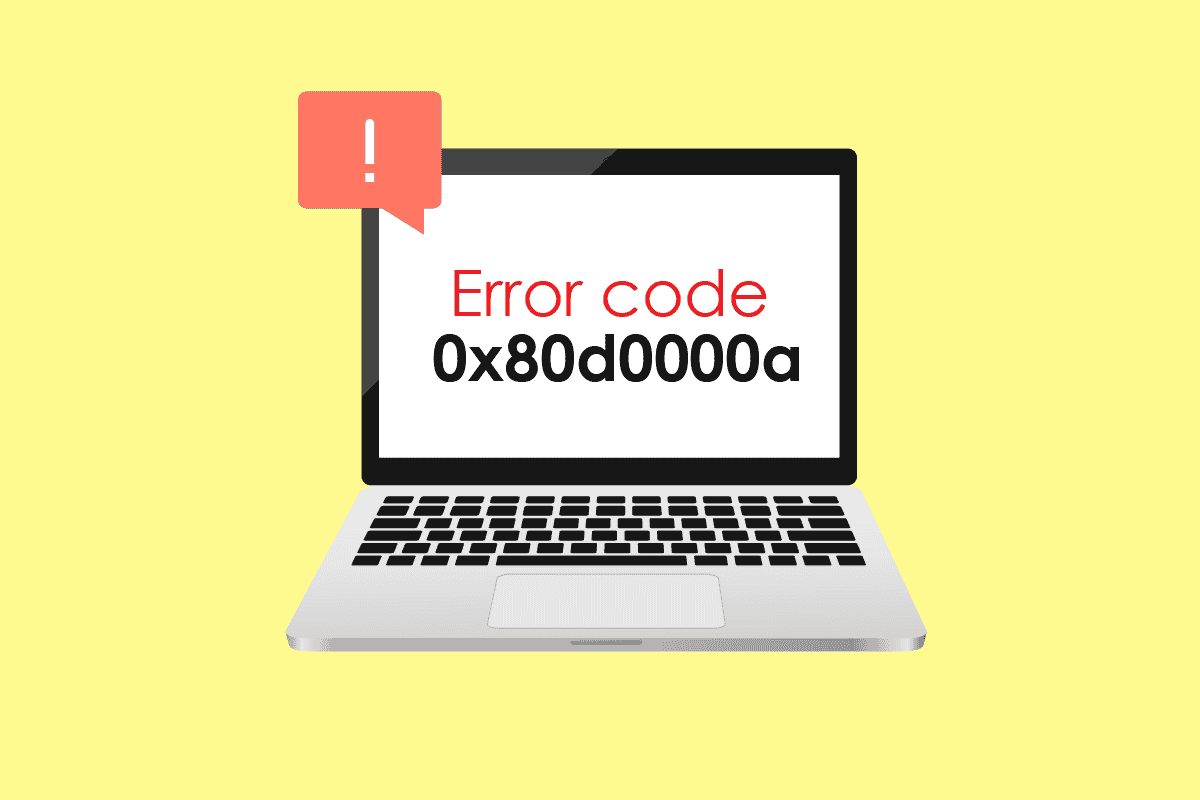
Tabla de contenido
Cómo reparar el código de error 0x80d0000a en Windows 10
Antes de ver los métodos y las soluciones, echemos un vistazo a algunas de las razones por las que ocurre este problema en particular.
- Actualización corrupta de Windows
- Caché de la tienda de Windows dañado
- Problemas con las conexiones a internet
- Cuenta de usuario corrupta
- Problemas de sincronización de fecha y hora
- Problemas de control de cuentas de usuario (UAC)
- Problemas con el servidor VPN/proxy
Método 1: Ejecute el Solucionador de problemas de aplicaciones de la Tienda Windows
Muchos usuarios de Windows informaron haber resuelto el problema con una sencilla herramienta de solución de problemas de Windows diseñada específicamente para la tienda de Windows. Puede leer nuestra guía sobre cómo ejecutar el solucionador de problemas de Windows Update.
1. Presione la tecla de Windows, escriba la configuración de solución de problemas y haga clic en Abrir.
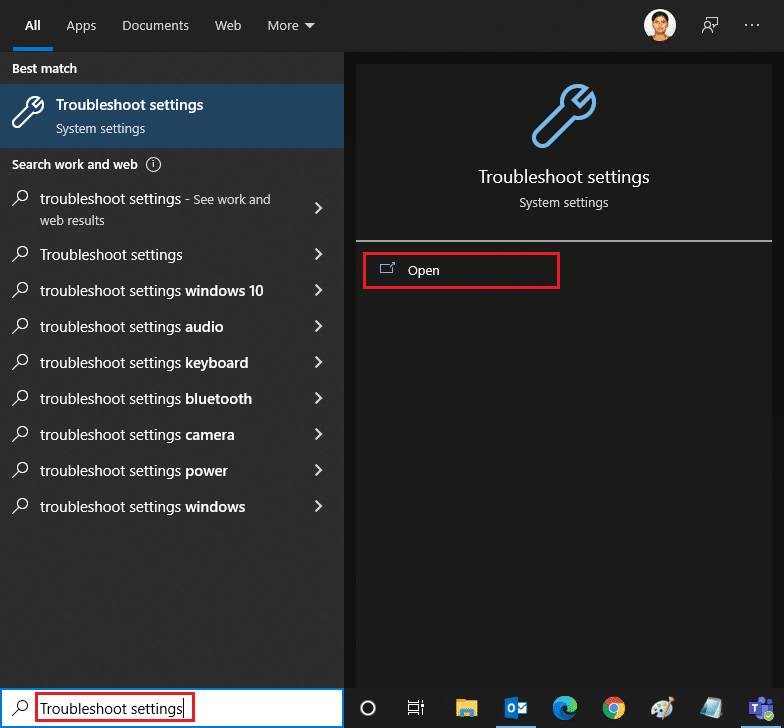
2. Ahora, desplácese hacia abajo y seleccione el solucionador de problemas de aplicaciones de la Tienda Windows.
3. Haga clic en Ejecutar el solucionador de problemas.
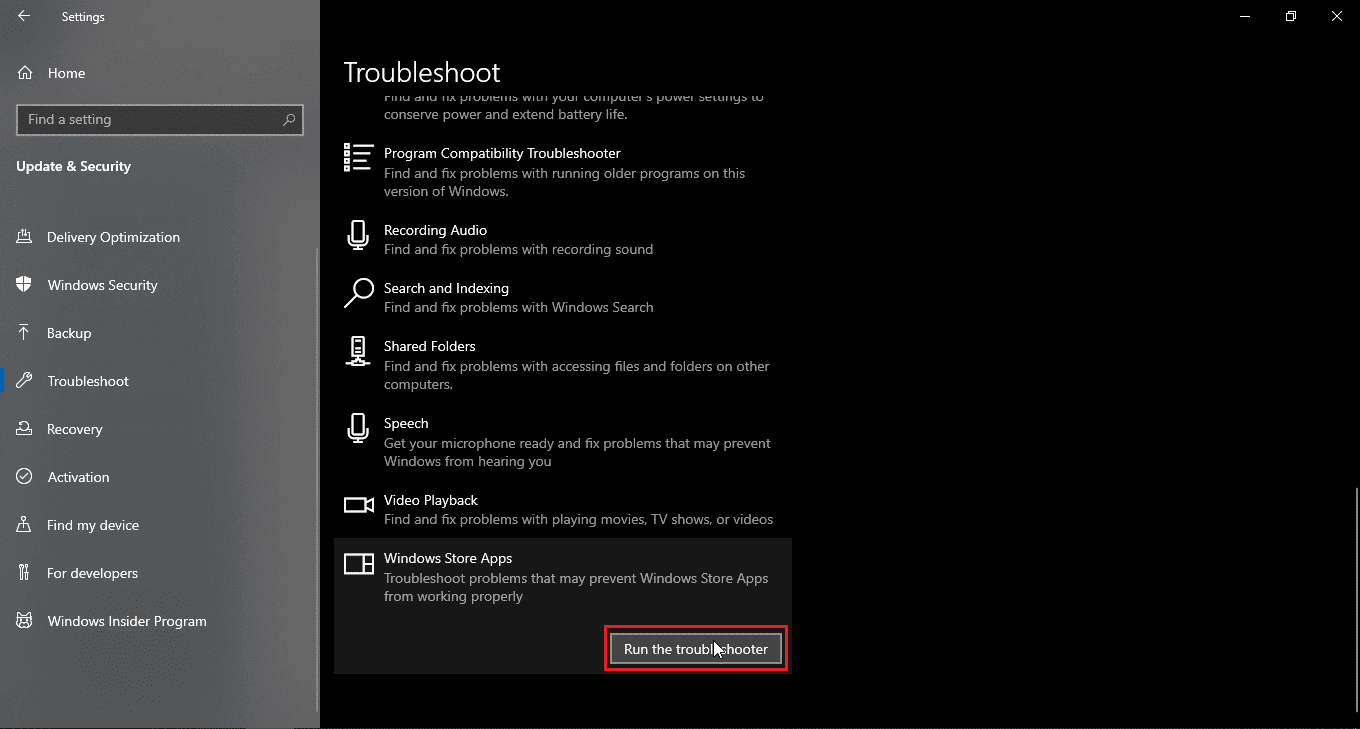
El solucionador de problemas identificará el problema y lo solucionará automáticamente si hay alguno y resolverá el error 0x80d0000a de la tienda de Windows en Windows 10.
Método 2: usar una red privada virtual
Algunos usuarios de Windows informaron que el uso de una red privada virtual (VPN) también resolvió el problema del código de error 0x80d0000a. VPN oculta su dirección IP original y le asigna una dirección IP diferente cuando está conectado a una. Los usuarios informaron que al usar una VPN pudieron acceder e instalar aplicaciones desde la Tienda Windows. Lea nuestra guía sobre ¿Qué es una VPN y cómo funciona? Además, lea nuestra guía sobre cómo configurar una VPN en Windows 10.
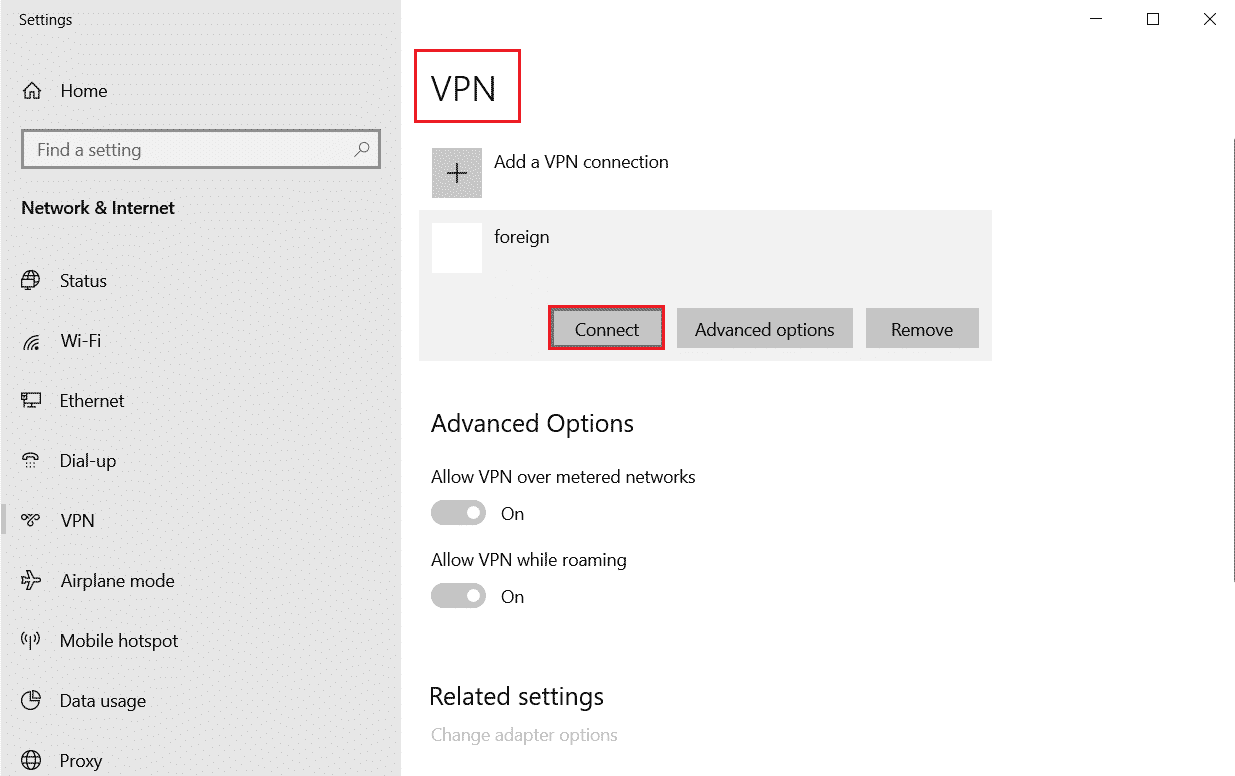
Método 3: crear una nueva cuenta de usuario
Si hay problemas con su cuenta de usuario actual, es posible que se produzca el error 0x80d0000a de Windows Store en Windows 10. Intente crear otra cuenta de usuario y abra la tienda de Windows desde esa cuenta.
1. Presione las teclas Windows + I simultáneamente para abrir el menú Configuración.
2. Haga clic en Configuración de cuentas.
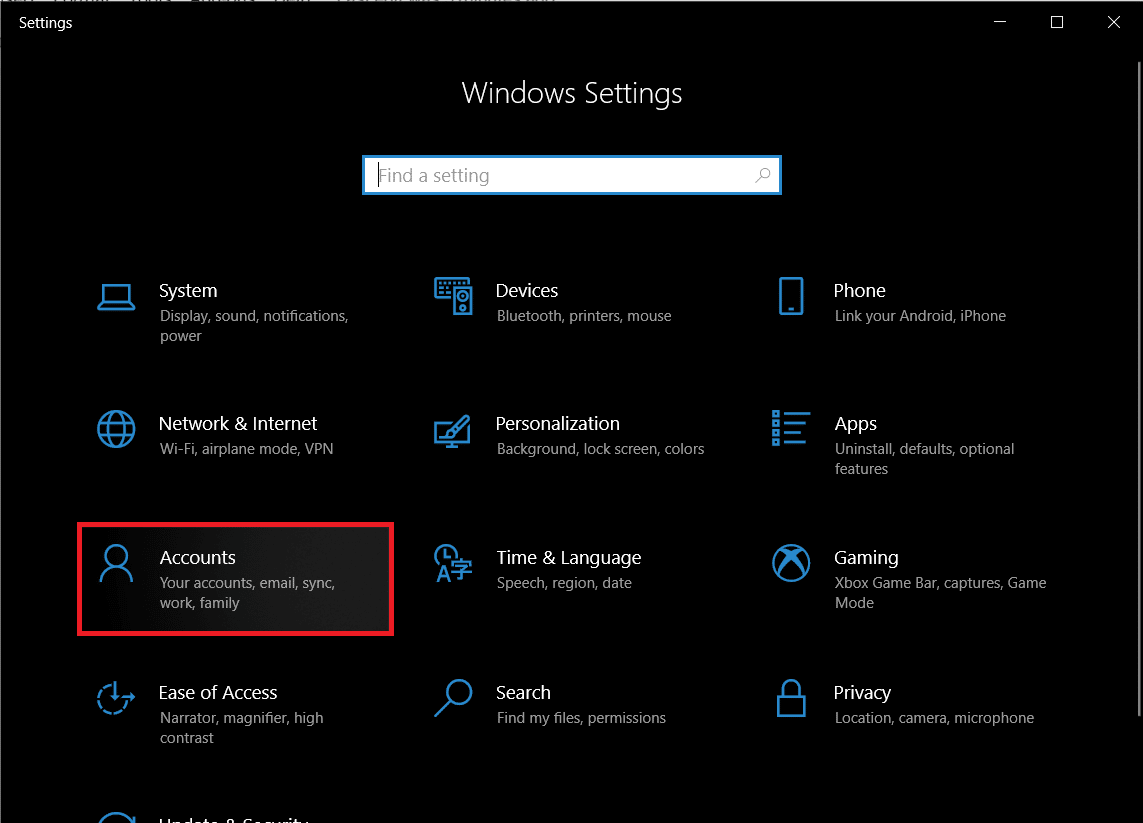
3. Ahora haga clic en familia y otros usuarios.
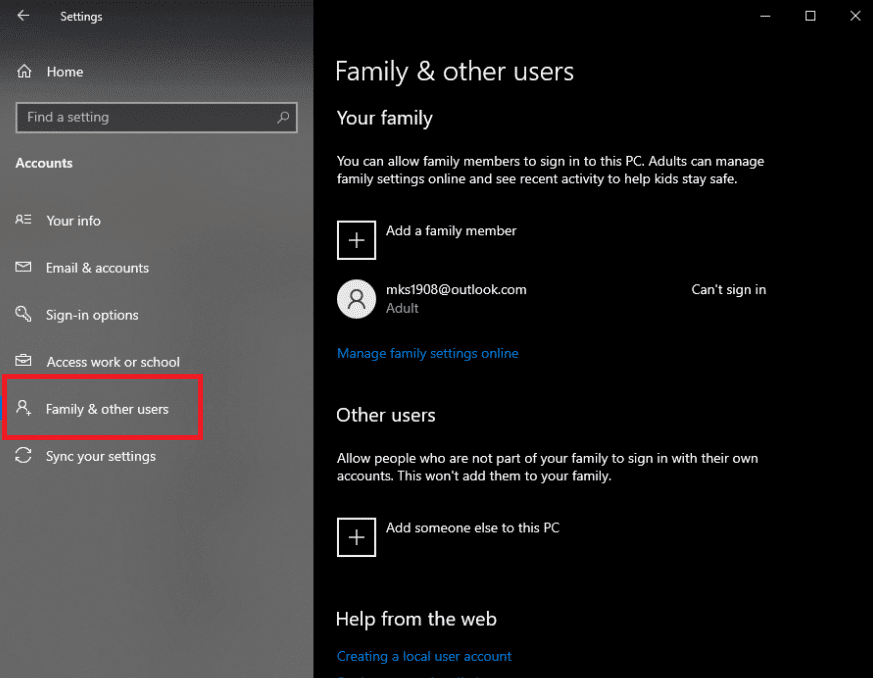
4. A continuación, haga clic en agregar a otra persona a esta PC.
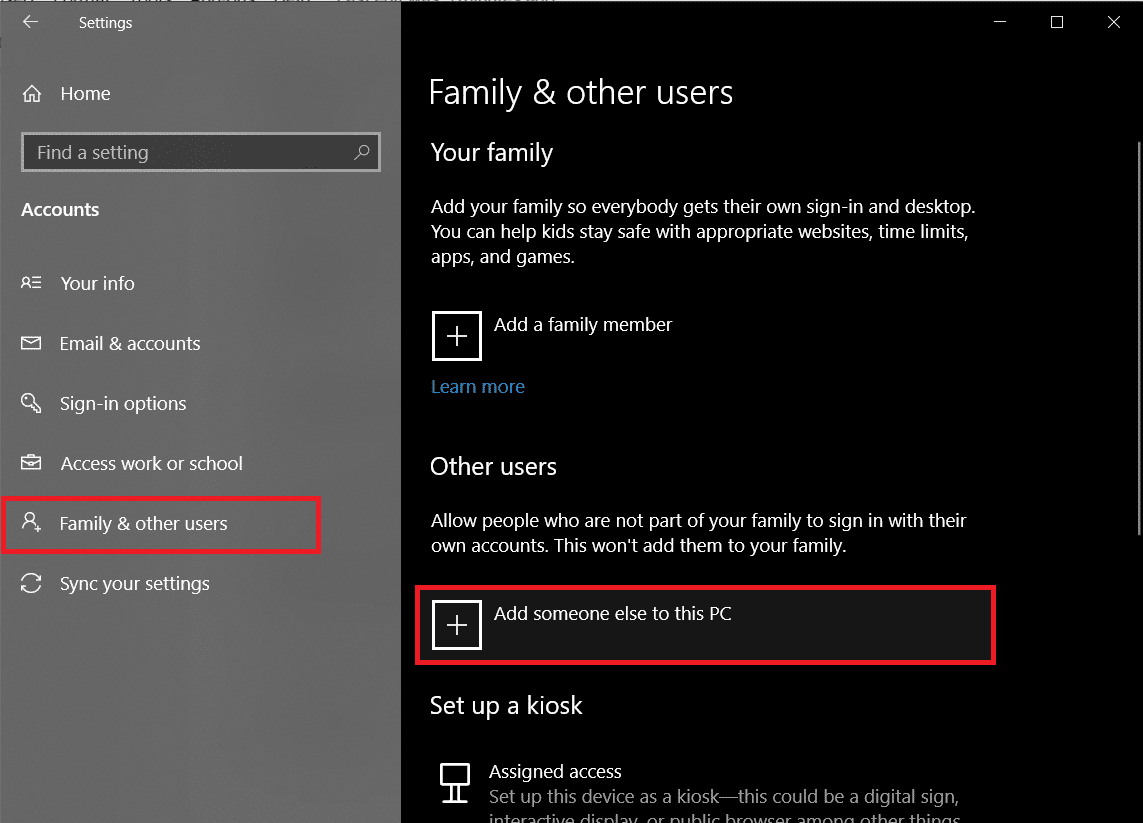
5. Elija No tengo la información de inicio de sesión de esta persona y haga clic en Siguiente.
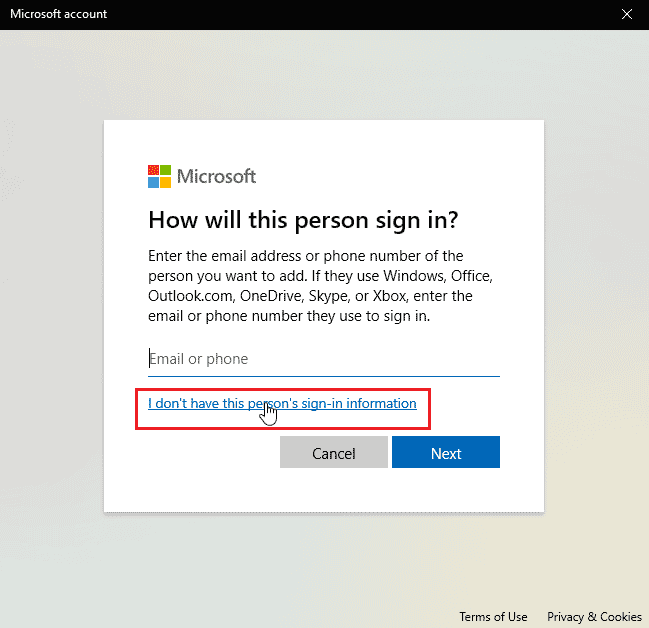
6. Ahora, Windows le pedirá que cree una cuenta con Microsoft.
7. Haga clic en Agregar un usuario sin una cuenta de Microsoft.
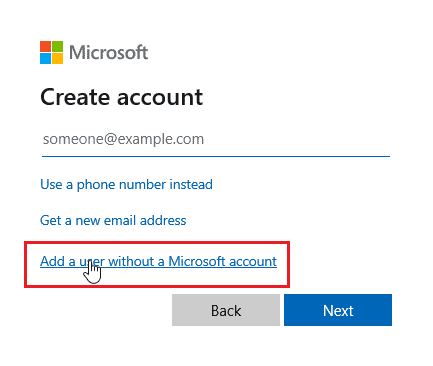
8. Agregue un nombre de usuario y una contraseña para hacerlo más seguro.
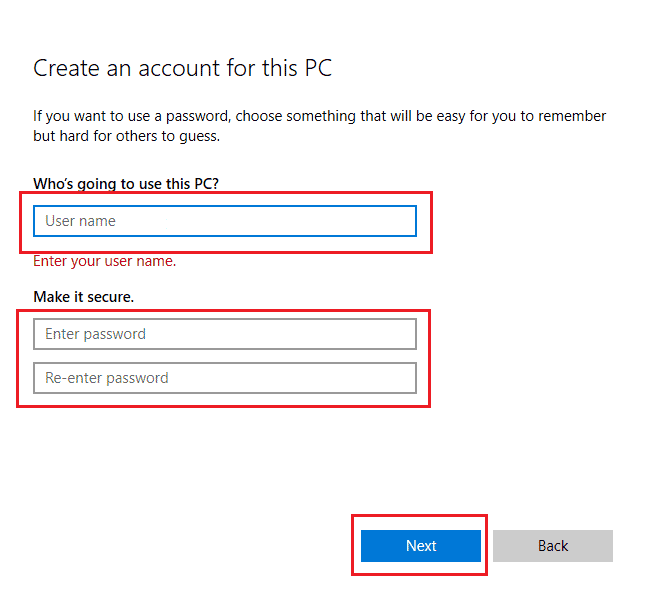
Método 4: ejecutar la limpieza del disco
Windows Computer es un sistema operativo complejo; para usar las aplicaciones y los recursos del sistema de manera eficiente, almacena archivos temporales para abrirlos más rápido la próxima vez que se necesiten. Estos son productivos y mejoran la velocidad y la capacidad de respuesta de la computadora, pero si estos archivos se corrompen, pueden causar el código de error de la tienda de Windows 10 0x80d0000a. En este escenario, se recomienda ejecutar una utilidad llamada limpieza del disco.
1. Presione la tecla de Windows, escriba Liberador de espacio en disco y haga clic en Abrir.
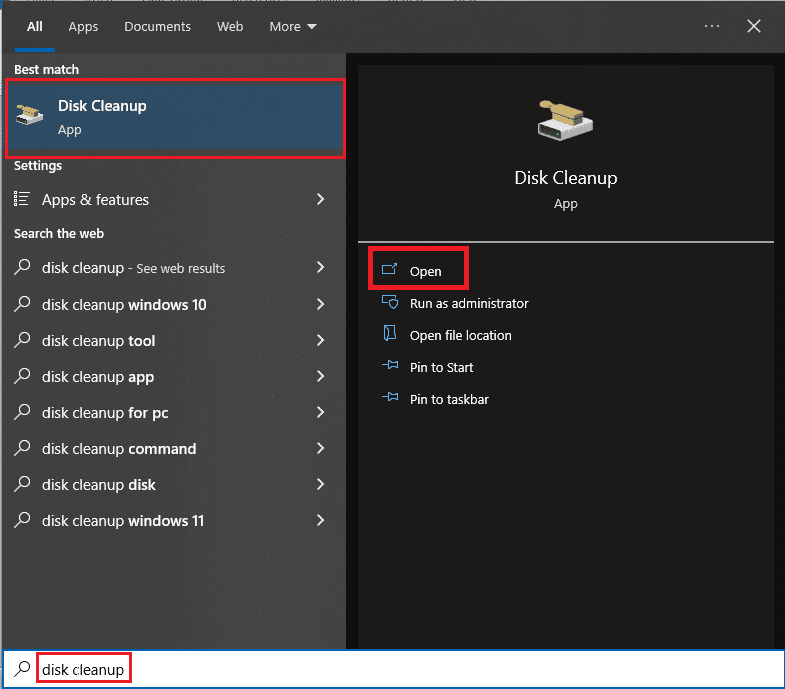
2. Seleccione la unidad del menú desplegable y haga clic en Aceptar.
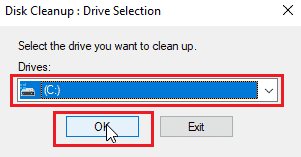
3. Ahora, seleccione todas las casillas de la lista y haga clic en Aceptar para eliminar los archivos seleccionados.
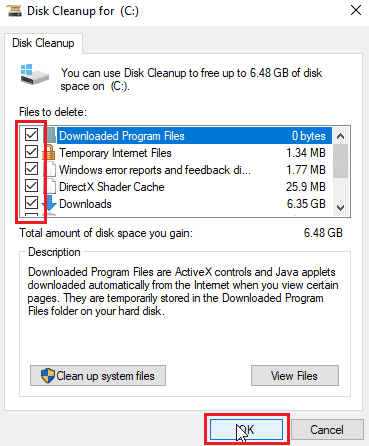
Método 5: Actualizar Windows
Dado que los errores y fallas pueden afectar el sistema de Windows, lo que a su vez puede generar el error 0x80d0000a de la tienda de Windows en Windows 10. Para buscar actualizaciones, lea nuestra guía sobre cómo descargar e instalar la última actualización de Windows 10.
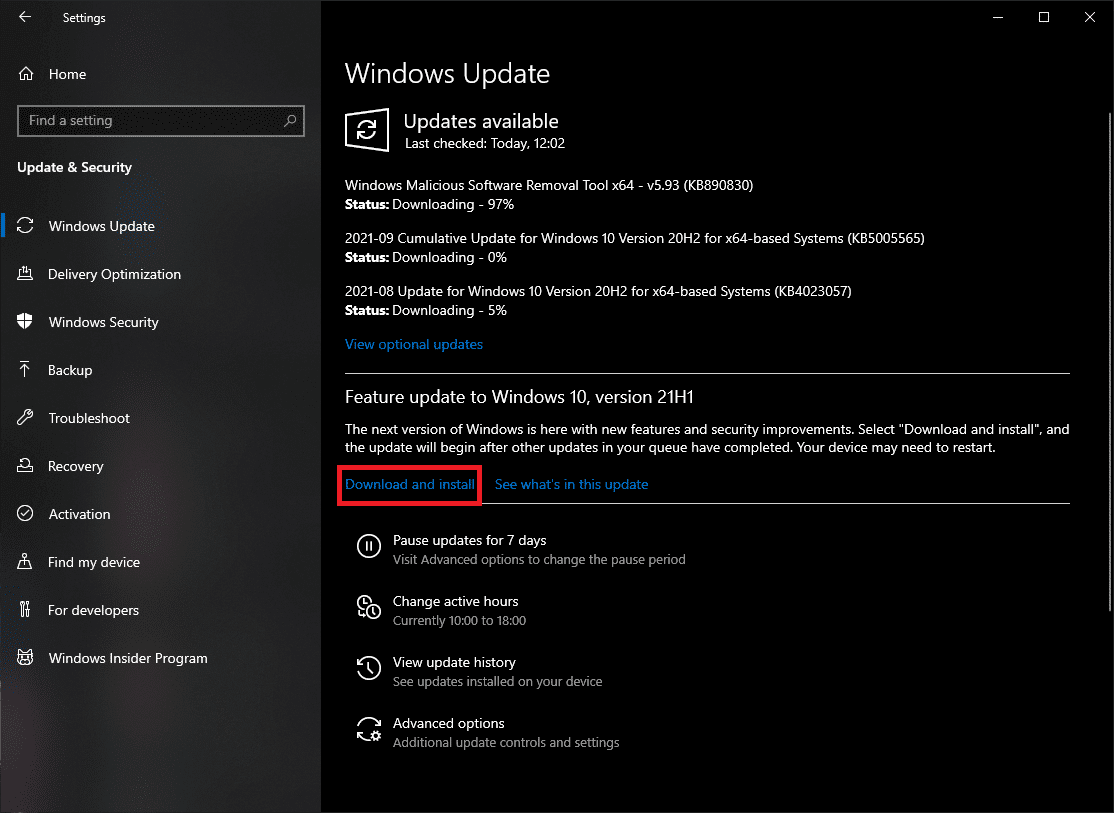
Método 6: reiniciar las actualizaciones de Windows
Si la actualización de Windows no funciona normalmente como debería y si experimenta algún problema con ella, puede intentar restablecer el servicio de actualización de Windows para ver si funciona, esto permite que el servicio se restablezca y reinicie.
1. Presione la tecla de Windows, escriba cmd y haga clic en Ejecutar como administrador.
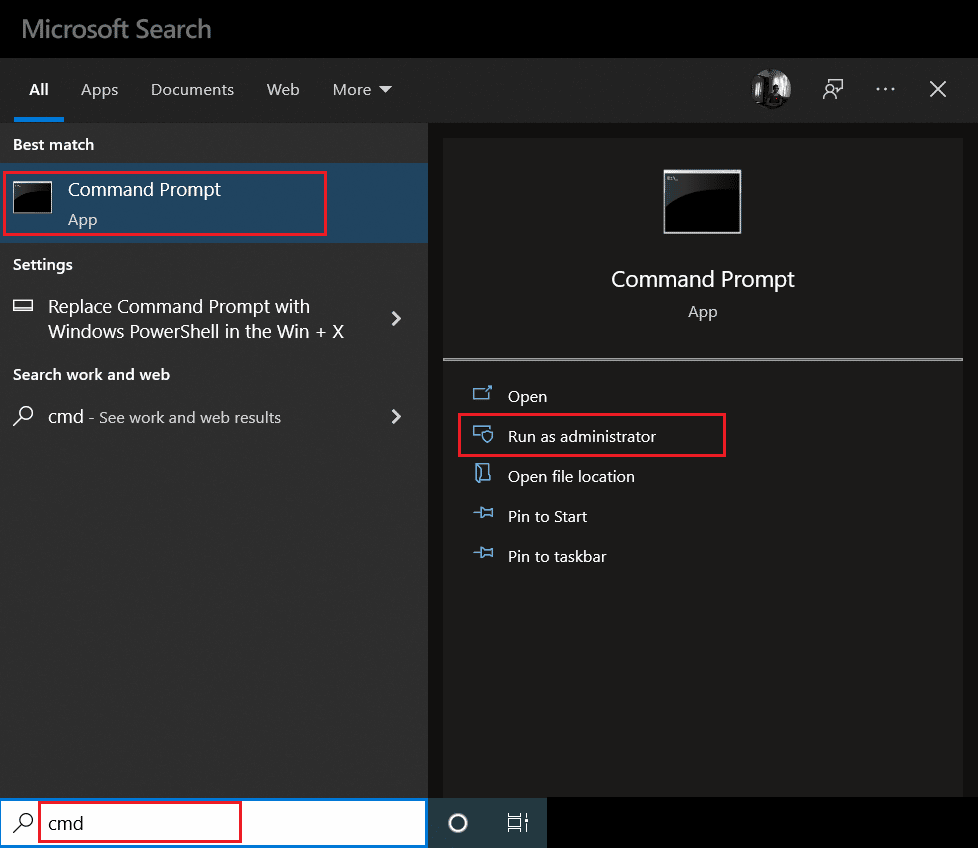
2. Ahora, escriba el comando dado y presione la tecla Intro.
net stop wuauserv

3. A continuación, escriba el comando dado y presione la tecla Intro.
rename C:WindowsSoftwareDistribution Softwaredistribution.old
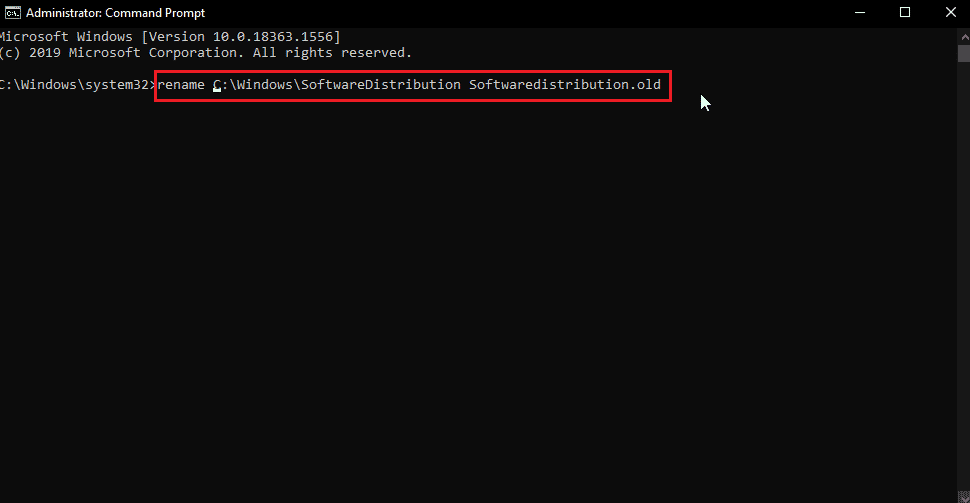
4. Ahora, ejecuta el siguiente comando.
net start wuauserv
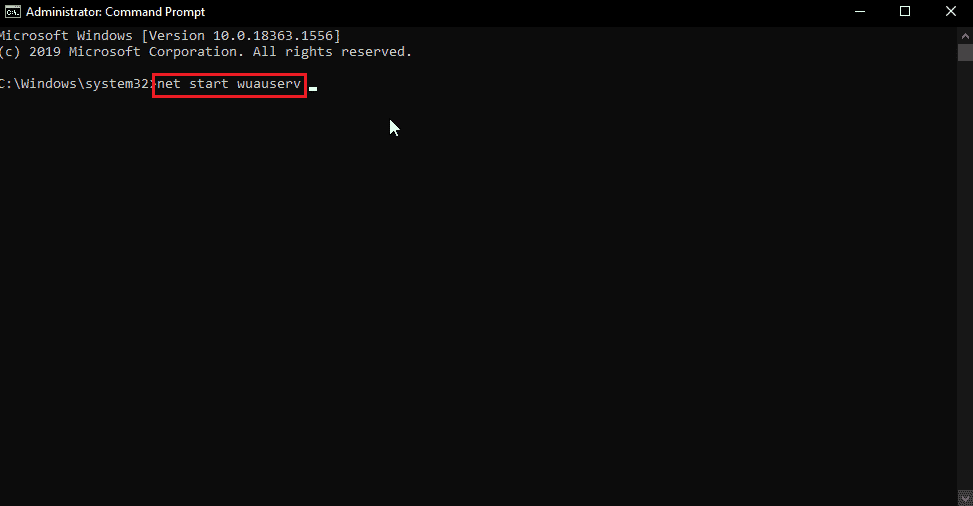
5. Ahora, puede cerrar CMD de manera segura y reiniciar la PC, luego vuelva a intentar la actualización de Windows y la tienda de Windows para ver si el problema está resuelto.
Método 7: restablecer la memoria caché de la tienda de Windows
Si Windows Cache está causando problemas, es posible que se haya dañado. Por ello, es recomendable borrar completamente la caché de Windows, para ello,
1. Presione las teclas Windows + R simultáneamente para abrir el cuadro de diálogo Ejecutar.
2. A continuación, escriba wsreset.exe y haga clic en Aceptar para restablecer la memoria caché de Windows Store.
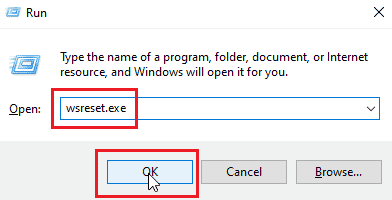
3. Haga clic en Aceptar en el Símbolo del sistema y luego aparecerá la ventana de la Tienda Windows.
4. Luego, reinicie la PC para guardar los cambios y verifique si se resolvió el error de la tienda de Windows 0x80d0000a en el problema de Windows 10.
Método 8: cambiar el nombre de la carpeta de caché
El código de error de Windows 10 0x80d0000a tiene archivos de caché almacenados, si ese archivo de caché está dañado o si algún virus y/o malware atacó los archivos; entonces los archivos de caché se vuelven inutilizables. Puede dejar que la tienda de Windows fuerce la creación de la caché de la tienda de Windows nuevamente simplemente cambiando el nombre de la carpeta de caché, para hacer eso
1. Presione las teclas Ctrl + Shift + Esc simultáneamente para abrir el Administrador de tareas.
2. En la pestaña Procesos, busque tareas relacionadas con la tienda de Microsoft y finalice esas tareas.
3. Haga clic derecho en Microsoft Store y haga clic en Finalizar tarea.
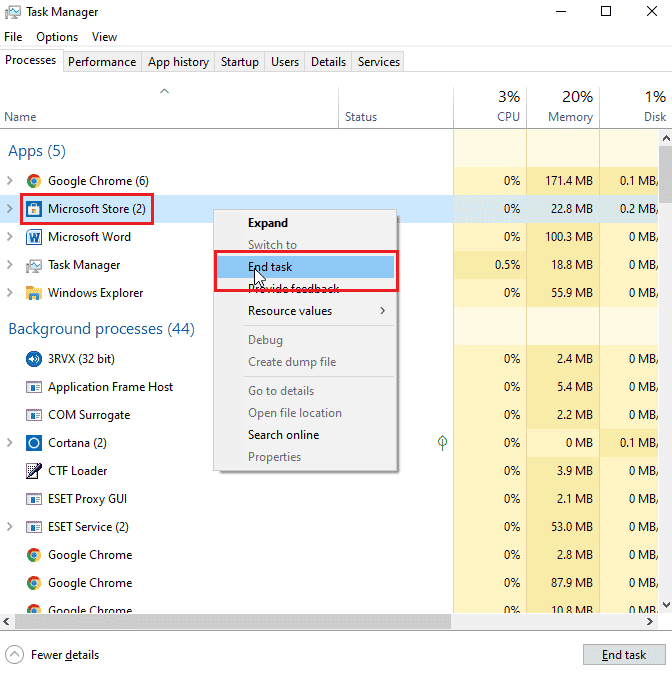
Ahora puede cambiar el nombre de la carpeta de caché.
4. Presione las teclas Windows + R para abrir el cuadro de diálogo Ejecutar.
5. Introduzca el comando %localappdata% y haga clic en Aceptar.
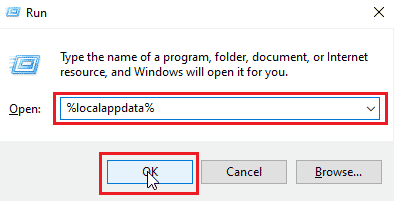
6. Haga doble clic en Paquetes.
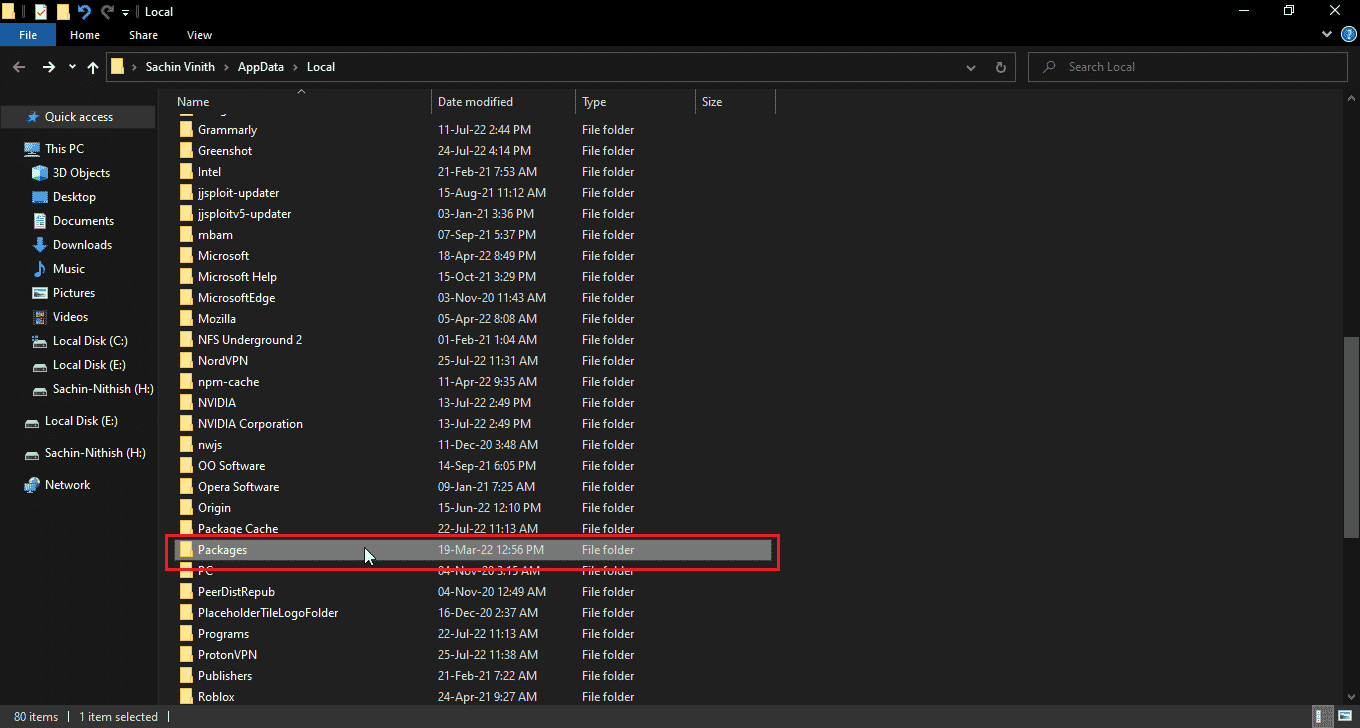
7. Luego, haga doble clic en Microsoft.WindowsStore_8wekyb3d8bbwe.
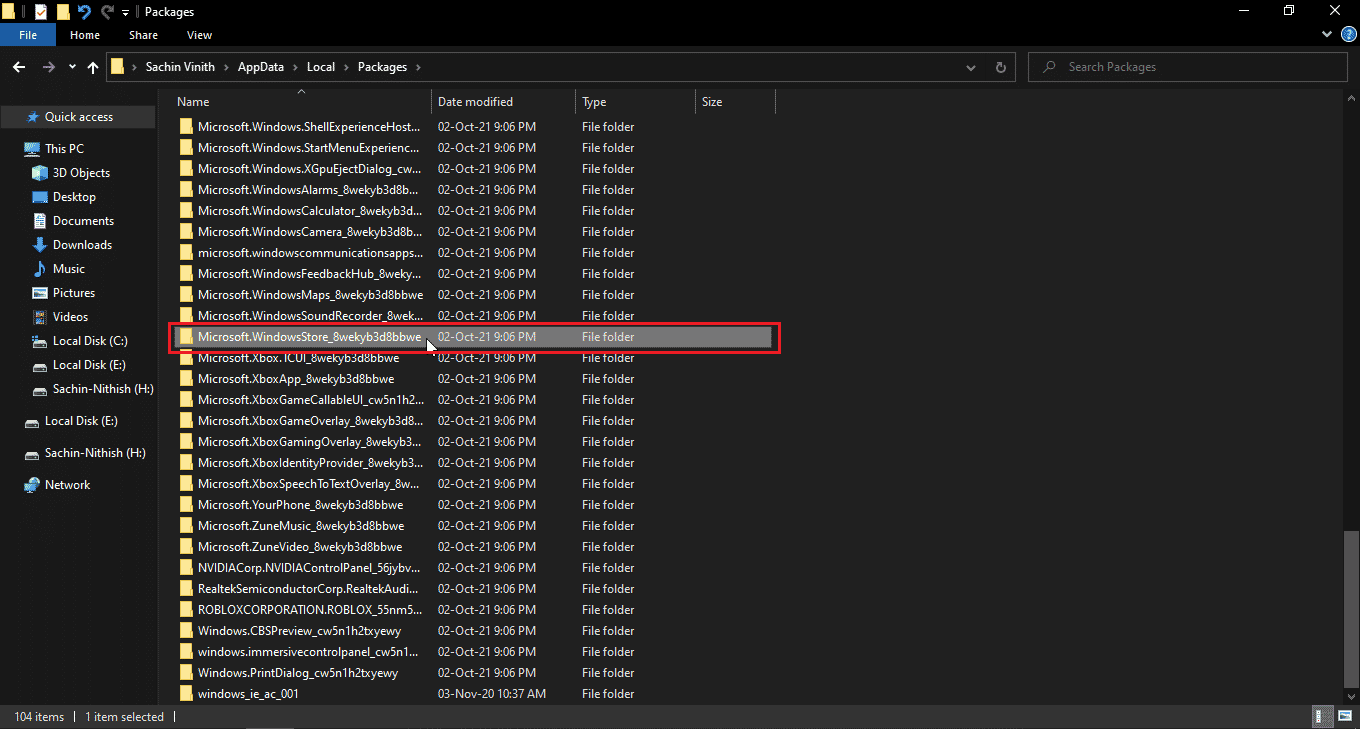
8. Haga clic en Estado local.
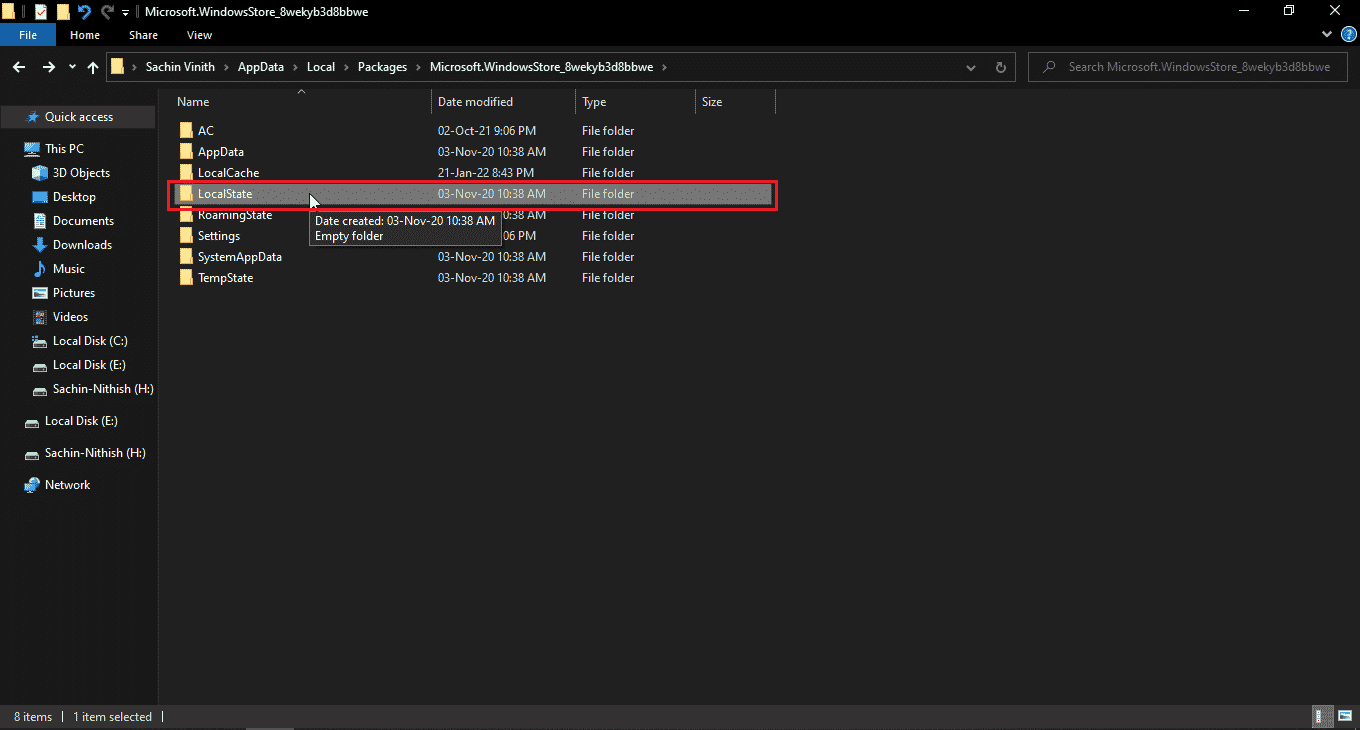
9. En la carpeta LocalState, habrá una carpeta de caché, cambie el nombre de la carpeta de caché a otra cosa.
10. A continuación, cree una nueva carpeta en ese mismo directorio y asígnele el nombre de caché.
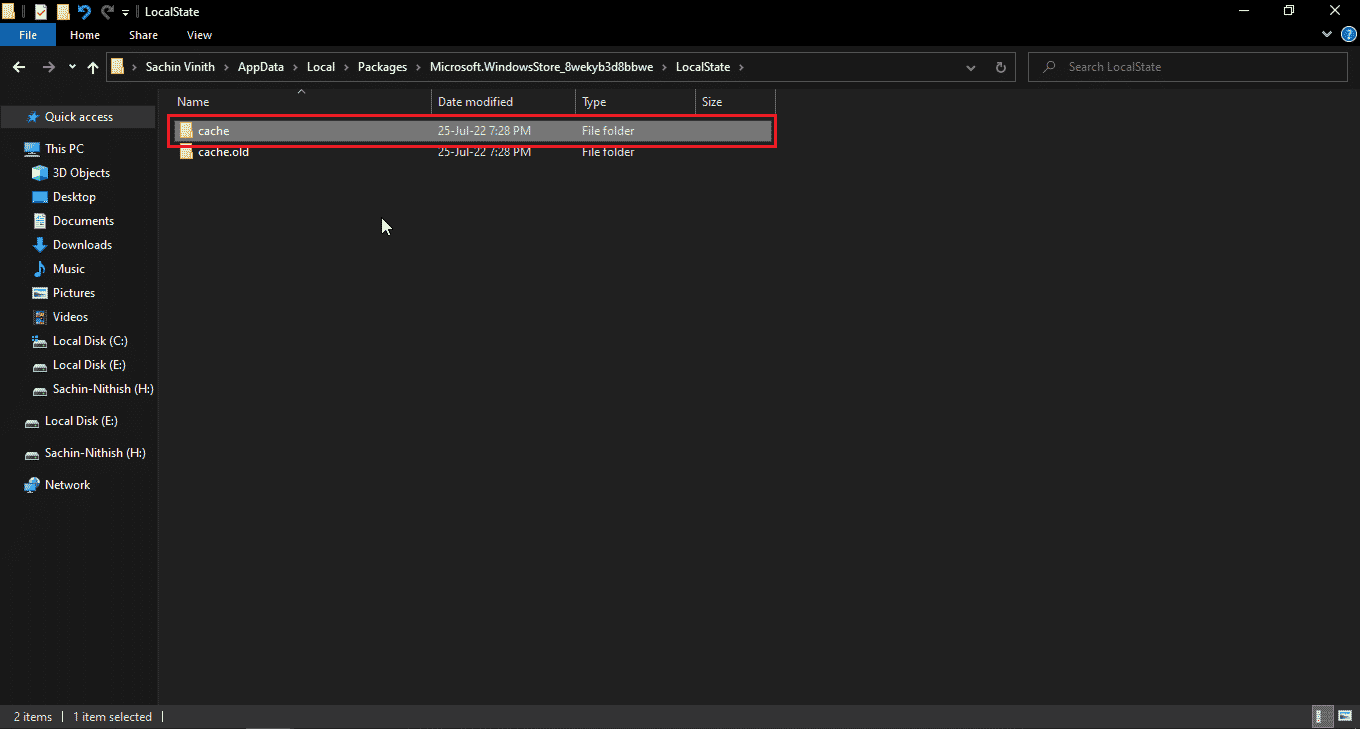
Ahora, la tienda de Windows pensará que la carpeta de caché está vacía y volverá a crear los archivos de caché y los almacenará en la carpeta de caché que acaba de crear.
Método 9: Vuelva a registrar la tienda de Windows
Ahora, otro método para volver a instalar la tienda de Windows es volver a registrarse a través de CMD, para hacer esto,
1. Presione la tecla de Windows, escriba cmd y haga clic en Ejecutar como administrador.
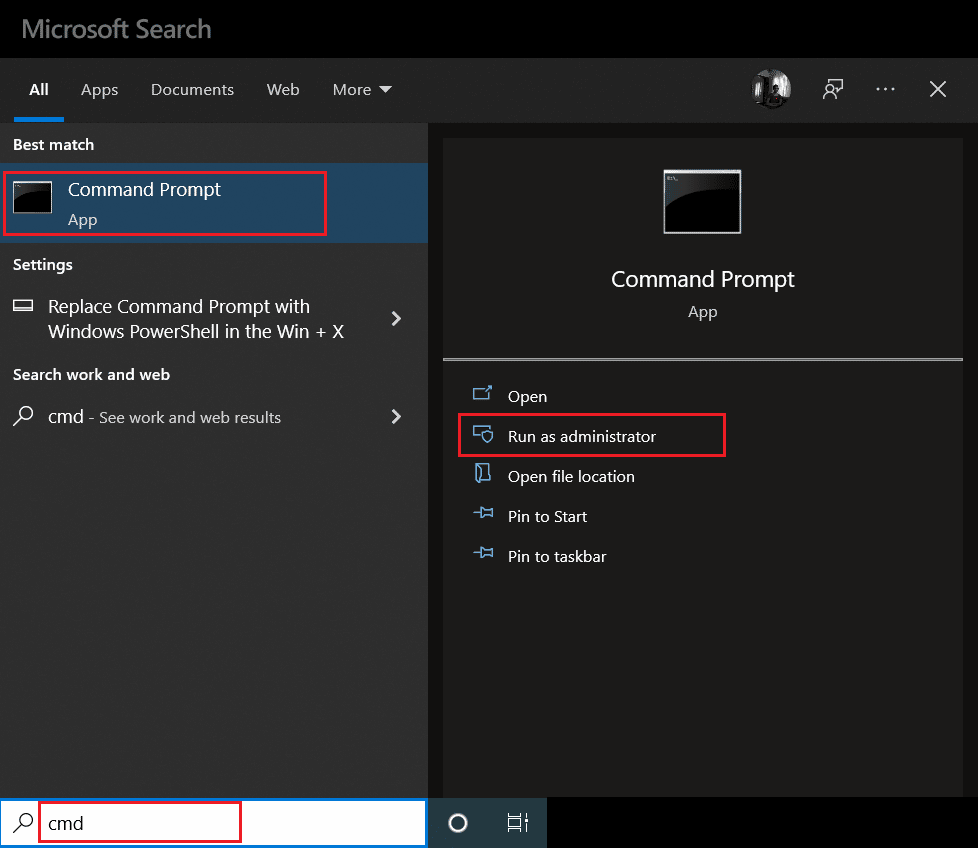
2. Aquí, escriba el siguiente comando y presione la tecla Intro.
PowerShell -ExecutionPolicy Unrestricted -Command "& {$manifest = (Get-AppxPackage Microsoft.WindowsStore).InstallLocation + 'AppxManifest.xml' ; Add-AppxPackage -DisableDevelopmentMode -Register $manifest}"
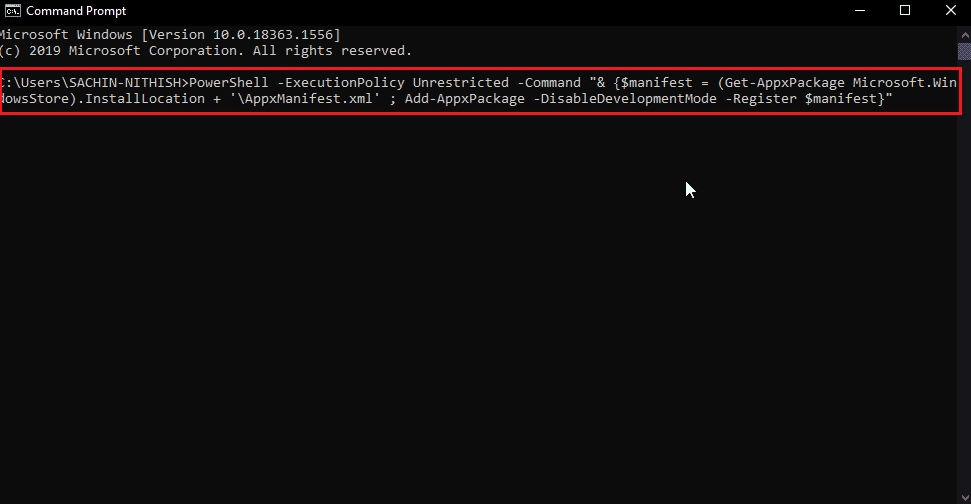
Esto permitirá que la Tienda Windows se vuelva a registrar en Windows 10. Luego, verifique si se resolvió el error 0x80d0000a de la Tienda Windows en el problema de Windows 10.
Método 10: reinstalar aplicaciones de Windows
Puede corregir el código de error de la tienda de Windows 0x80d0000a reinstalando todas las aplicaciones de Windows nuevamente en la computadora. Antes de hacer esto, creemos un nuevo punto de restauración del sistema. Este método consta de dos partes.
Paso I: Crear restauración del sistema
La restauración del sistema ayuda a restaurar el sistema al momento anterior en el que funcionaba bien. Windows puede crear un punto de restauración del sistema de forma predeterminada al instalar o desinstalar una aplicación, permítanos crear manualmente un punto de restauración para nuestro propósito. Para crear un punto de restauración, lea nuestra guía sobre Cómo usar Restaurar sistema en Windows 10.
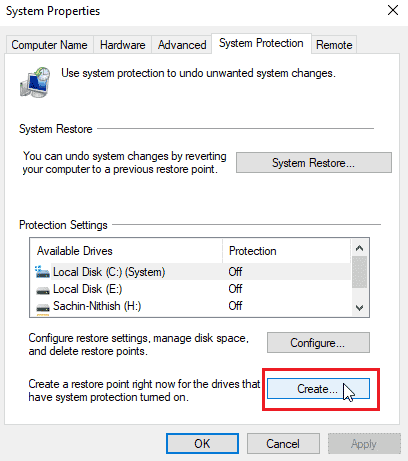
Paso II: reinstalar aplicaciones
1. Presione las teclas Windows + S simultáneamente para abrir Windows PowerShell.
2. Haga clic derecho en PowerShell y haga clic en Ejecutar como administrador.
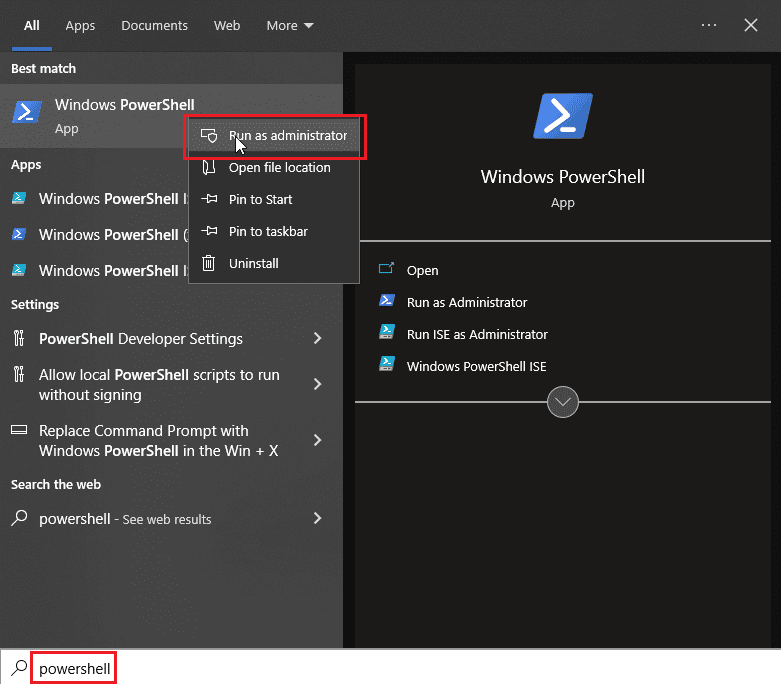
3. Cuando se abra Windows PowerShell, escriba exactamente el siguiente comando.
Get-AppXPackage | Foreach {Add-AppxPackage -DisableDevelopmentMode -Register “$($_.InstallLocation)AppXManifest.xml
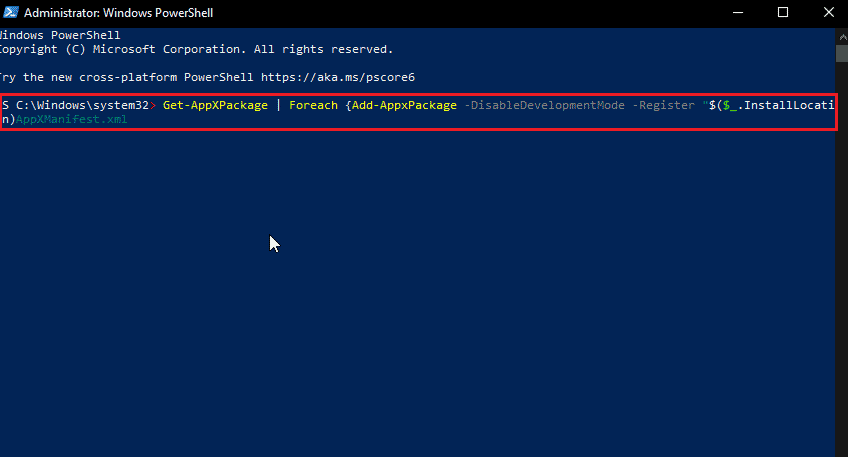
4. Presione la tecla Intro para ejecutar el comando y deje que Windows vuelva a instalar las aplicaciones de Windows
Preguntas frecuentes (FAQ)
Q1. ¿Necesito usar siempre Microsoft Store?
Respuesta No necesariamente tiene que usar Microsoft Store siempre para descargar aplicaciones, ya que hay otros sitios web desde los que descargar aplicaciones de Windows. Se recomienda descargar desde la tienda para reducir los ataques de Virus y/o Malware.
Q2. ¿Microsoft Windows Store sigue recibiendo actualizaciones?
Respuesta Sí, Windows Store sigue funcionando con la última versión de Windows 11 y Microsoft la actualiza constantemente.
Q3. ¿Qué significa específicamente el código de error 0x80d0000a?
Respuesta Hay una variedad de razones para este error, pero muchos usuarios de Windows tienen este error solo cuando intentaron instalar o actualizar una aplicación.
***
Esperamos que este artículo sobre cómo corregir el código de error 0x80d0000a en Windows 10 le haya resultado útil y que, siguiendo los métodos y soluciones anteriores, haya resuelto su problema. Si tiene alguna consulta o sugerencia sobre este artículo, no dude en compartirla en la sección de comentarios a continuación.
